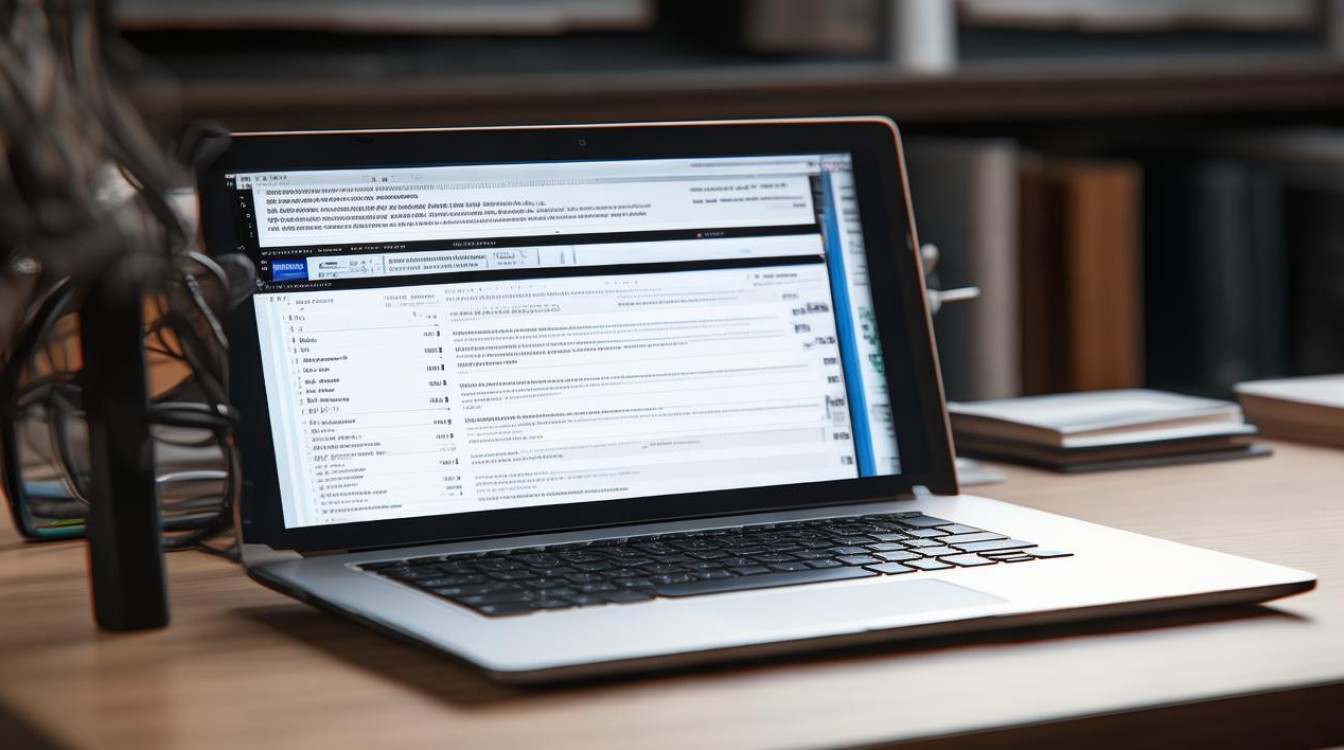驱动注入winpe
shiwaishuzidu 2025年4月12日 01:58:57 驱动 15
驱动注入WinPE是指在Windows预安装环境(WinPE)中,通过特定技术手段将驱动程序添加到系统环境中,使相关硬件或功能在WinPE下能正常工作,常用于系统部署、硬件检测等场景。
驱动注入WinPE,即在Windows预安装环境(Windows Preinstallation Environment,简称WinPE)中添加或更新驱动程序,以便在系统部署、恢复或维护过程中能够识别和使用特定的硬件设备,以下是关于如何向WinPE注入驱动的详细步骤及注意事项:

准备工作
-
下载所需驱动:根据需要注入的硬件设备,从官方网站或其他可靠来源下载对应的驱动程序,确保下载的驱动程序与WinPE版本和目标系统架构相匹配。
-
准备WinPE环境:制作一个可启动的WinPE U盘或光盘镜像,这可以通过使用Windows ADK(Assessment and Deployment Kit)等工具来完成。
-
准备驱动程序注入工具:可以使用Windows自带的镜像管理工具Dism(或第三方图形化工具Dism++)来注入驱动程序。
注入驱动程序
-
挂载WinPE镜像:使用Dism++等工具打开WinPE镜像文件,并选择“挂载”选项将镜像文件挂载为一个虚拟磁盘。
-
添加驱动程序:在Dism++界面中,选择“驱动管理”选项卡,然后点击“添加驱动”按钮,浏览并选择之前下载的驱动程序文件,将其添加到WinPE镜像中。
-
卸载WinPE镜像:完成驱动程序的添加后,选择“卸载”选项将WinPE镜像文件从虚拟磁盘中卸载。

-
保存更改:如果使用的是Dism命令行工具,可以在管理员命令提示符下运行相应的命令来注入驱动程序,使用
dism /image:C:\test\offline /add-driver /driver:C:\Drivers /recurse命令可以将驱动程序添加到指定路径的WinPE镜像中。
测试与验证
-
启动到WinPE环境:将包含已注入驱动程序的WinPE U盘或光盘插入计算机,并启动到WinPE环境。
-
验证驱动程序是否生效:在WinPE环境中,尝试访问或使用之前需要注入驱动程序的硬件设备,如果设备能够正常工作,说明驱动程序已成功注入并生效。
注意事项
-
确保驱动兼容性:在注入驱动程序之前,务必确认其与WinPE版本和目标系统架构的兼容性,不兼容的驱动程序可能导致系统崩溃或无法正常启动。
-
备份原始镜像:在进行任何修改之前,建议备份原始的WinPE镜像文件,这样,在出现问题时可以轻松恢复到原始状态。
-
谨慎操作:在注入驱动程序时,请务必小心谨慎,错误的操作可能会导致WinPE镜像损坏或无法使用。

FAQs
-
问:我可以在WinPE中注入哪些类型的驱动程序?
答:在WinPE中,您可以注入各种类型的驱动程序,包括但不限于存储控制器驱动(如SATA、NVMe)、网络驱动、USB驱动以及显卡驱动等,这些驱动程序允许WinPE环境识别和使用特定的硬件设备。
-
问:注入驱动程序到WinPE有什么潜在风险?
答:注入驱动程序到WinPE的潜在风险主要包括驱动不兼容导致的系统不稳定、启动失败或数据丢失,如果从非官方或不可靠的来源获取驱动程序,还可能存在安全风险,如恶意软件感染,在注入驱动程序时,务必确保其来源可靠且与您的系统兼容。